Cómo evitar que Facebook te borre tu copia de seguridad de WhatsApp en noviembre
Google ofrecerá espacio ilimitado para guardar conversaciones de WhatsApp.

Perder una aplicación al formatear el smartphone puede ser un fastidio; perder un chat de WhatsApp de años puede ser una tragedia. Es por ello que WhatsApp ofrece un servicio de copias de seguridad que puedes usar para realizar un backup cuando quieras y proteger todos los chats y los archivos enviados en estas conversaciones, desde fotos a vídeos, documentos y demás. Este backup se hará siempre en la Nube de la cuenta que tienes asociada a tu WhatsApp, y si tienes un móvil Android, la copia se subirá directamente a Google Drive -si tienes un iPhone irá a la iCloud de Apple.
Espacio ilimitado para guardar conversaciones WhatsApp
La mayor ventaja de este servicio es que puedes guardar tus mensajes y archivos multimedia en Google Drive para que, si cambias a otro teléfono Android o adquieres uno nuevo, puedas transferirlo todo, archivos y chats, sin perder nada. Como cualquier archivo, al subir un backup de WhatsApp manual o automáticamente a Google Drive este iba ocupando espacio en nuestro trozo de Nube, pero ya no más: Google y Facebook han anunciado que a partir del 12 de noviembre de este año, las copias de seguridad de WhatsApp no restarán espacio en el espacio de almacenamiento de Google Drive asignado a nuestra cuenta.
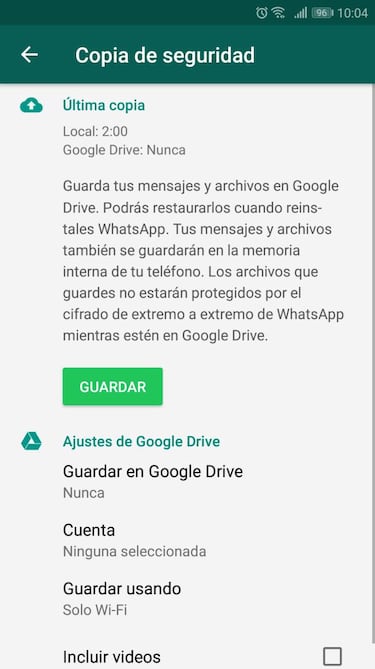
Además, cualquier backup de WhatsApp que no haya sido actualizado en 1 año será borrado de Google Drive, por lo que si hace tiempo desde la última vez que hiciste un backup de tus conversaciones de WhatsApp, lo mejor es hacer ya una copia manual y así no tendrás problemas para cuando necesites restaurar todas tus conversaciones y ajustes más adelante.
Cómo crear una copia de seguridad en Google Drive
Noticias relacionadas
Para crear una copia de seguridad en Google Drive, sigue estos pasos:
- Abre WhatsApp.
- Ve a botón de Menú > Ajustes > Chats > Copia de seguridad.
- Toca Guardar en Google Drive y selecciona la frecuencia con la que deseas que se guarden las copias de seguridad.
- Selecciona la cuenta de Google que quieres usar para guardar tu copia de seguridad. Si no tienes una cuenta de Google, presiona Añadir cuenta. Por favor, no olvides el nombre de usuario ni la contraseña de tu cuenta de Google.
- Toca Guardar usando para seleccionar la red que deseas usar para guardar las copias de seguridad. Recuerda que guardar las copias de seguridad usando datos móviles puede aumentar tu consumo de datos.
- Abre WhatsApp.
- Ve a botón de Menú > Ajustes > Chats > Copia de seguridad.
- Toca Guardar en Google Drive y selecciona la frecuencia con la que deseas que se guarden las copias de seguridad.
- Selecciona la cuenta de Google que quieres usar para guardar tu copia de seguridad. Si no tienes una cuenta de Google, presiona Añadir cuenta. Por favor, no olvides el nombre de usuario ni la contraseña de tu cuenta de Google.
- Toca Guardar usando para seleccionar la red que deseas usar para guardar las copias de seguridad. Recuerda que guardar las copias de seguridad usando datos móviles puede aumentar tu consumo de datos.
- Abre WhatsApp.
- Ve a: botón de Menú > Ajustes > Chats > Copia de seguridad.
- Toca Guardar en Google Drive y selecciona una frecuencia: Diaria, Semanal o Mensual.
- Toca Guardar para iniciar el proceso de guardar la copia de seguridad. Puede que este proceso tarde unos minutos.
Dependiendo del tamaño del chat puede que la primera vez que guardes tu copia de seguridad tarde más. Te recomendamos que conectes tu teléfono a una fuente de energía. Sin embargo, tras crear la primera copia de seguridad, solo se respaldarán los datos nuevos en las copias subsecuentes, por lo tanto, la duración del proceso será más corta. Los archivos multimedia y mensajes que guardes no estarán protegidos por el cifrado de extremo a extremo de WhatsApp mientras están en Google Drive.